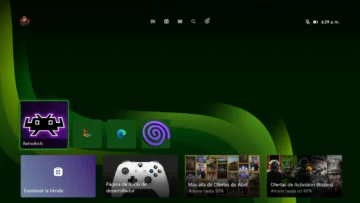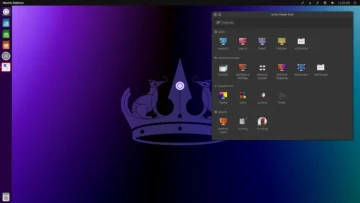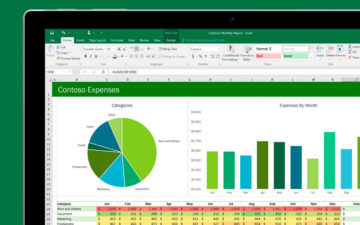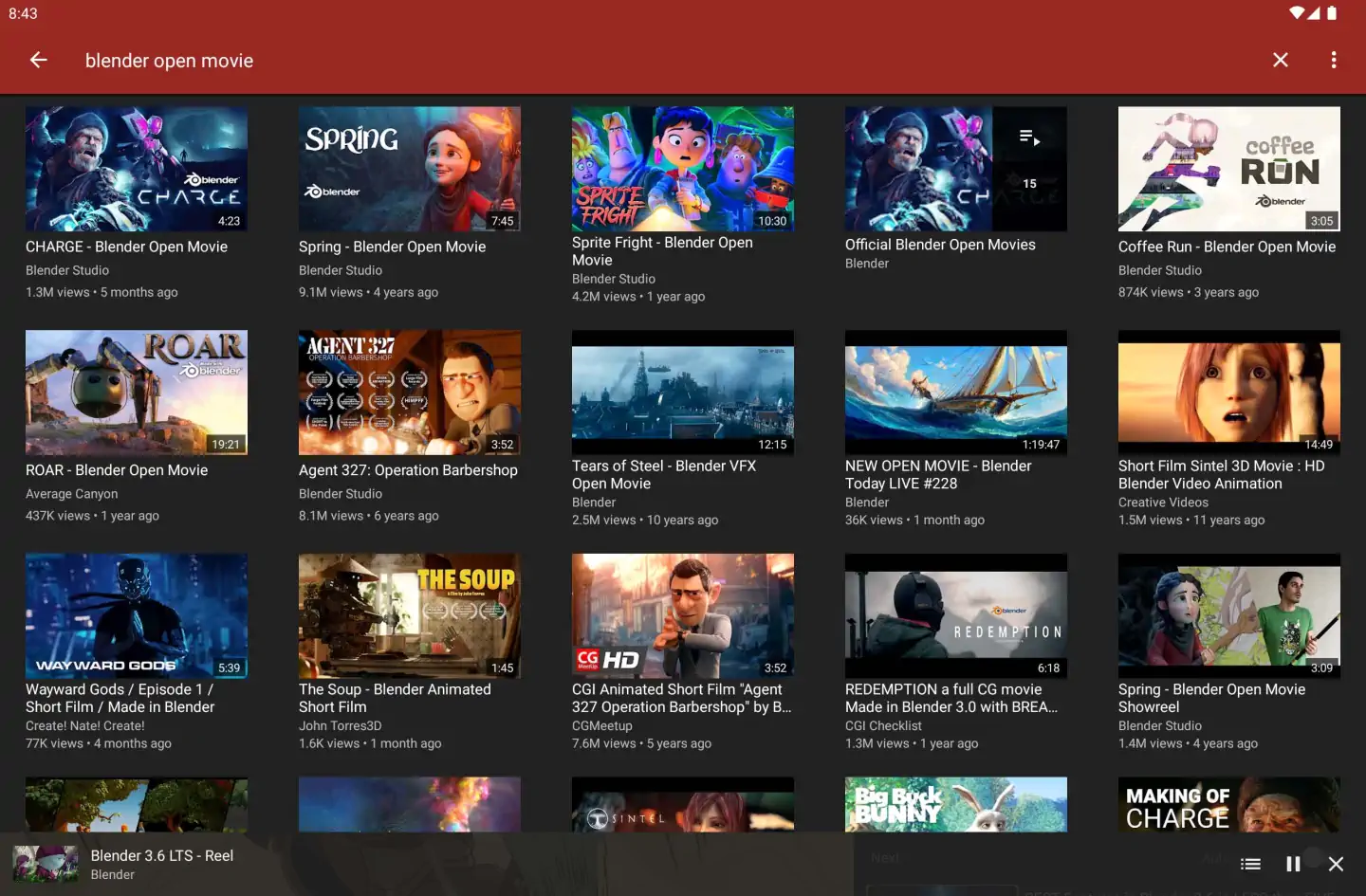¿Quieres aprender a instalar mods en Starfield? Siendo un RPG de Bethesda, era una conclusión inevitable que Starfield tendría una comunidad de mods absolutamente masiva. A los pocos días del lanzamiento de Starfield ya había cientos de mods ganando popularidad en NexusMods, y material más que suficiente para que pudiéramos recopilar nuestra lista de los mejores mods de Starfield hasta la fecha.
Si te interesa la idea del modding pero no sabes mucho sobre cómo empezar, esta guía está aquí para facilitarte al máximo esos primeros pasos. A continuación te explicaremos cómo instalar mods en Starfield, ya sea usando el Vortex Mod Manager oficial (¡recomendado!), o instalando los archivos manualmente.
Cómo instalar mods en Starfield
La forma más fácil de instalar mods en Starfield es usando Vortex Mod Manager. Este es el gestor de mods oficial de NexusMods, que es donde se pueden encontrar y descargar todos los mods de Starfield. Más abajo encontrarás una sección sobre cómo configurar Vortex Mod Manager por primera vez.
Una vez que tengas Vortex Mod Manager descargado, sigue estos pasos para instalar nuevos mods de Starfield:
- Busca el mod que quieras descargar en NexusMods.
- Haz clic en la pestaña «Files» (Archivos).
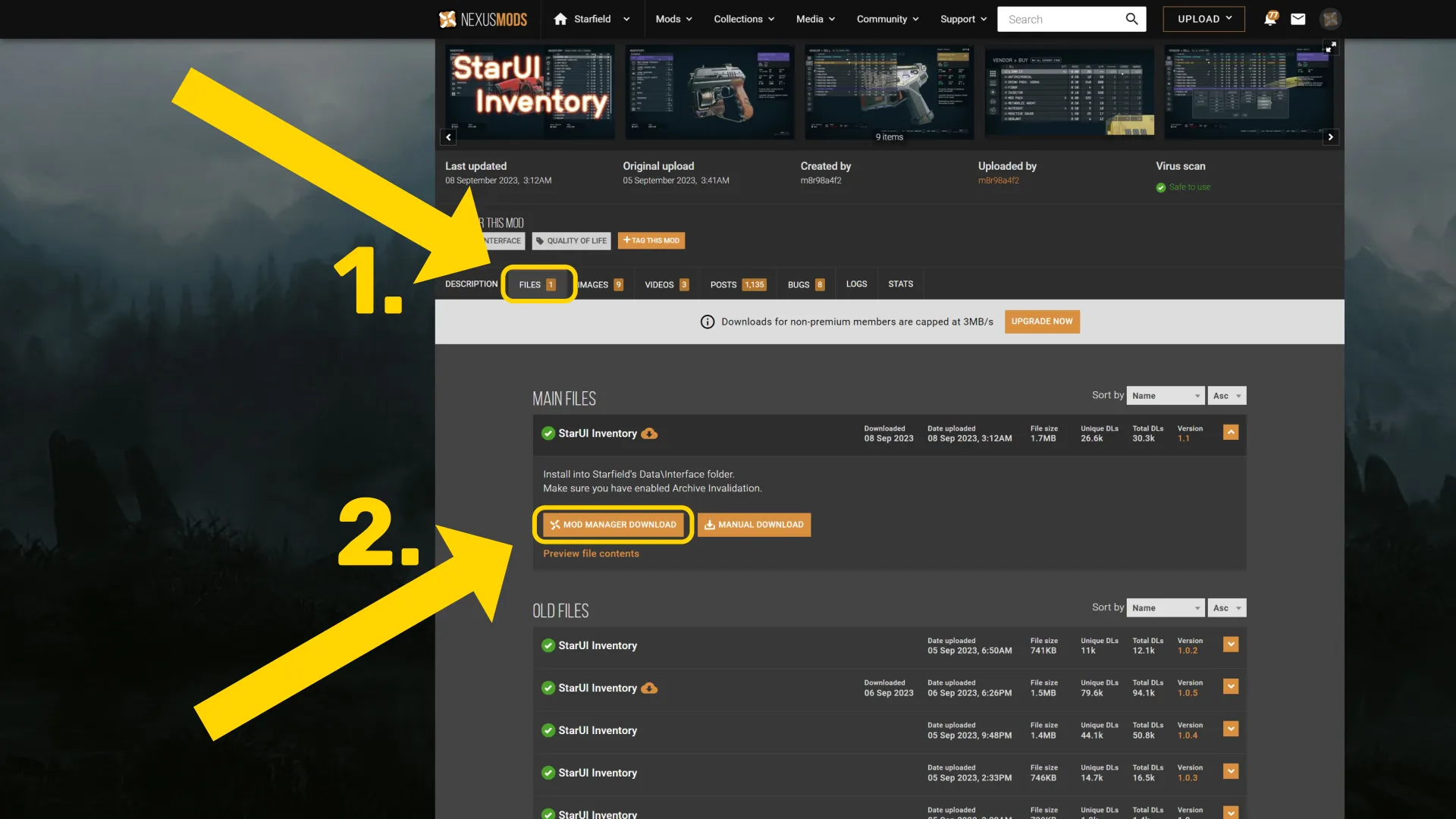
- Selecciona la versión del mod que desees y haz clic en «Mod Manager Download» (descargar gestor de mods).
- Haz clic en «Open Vortex» (Abrir Vortex) cuando te lo pida tu navegador.
- Completa las instrucciones en pantalla en Vortex para instalar el mod.
- Una vez instalado el mod, haz clic en «Mods» en la parte izquierda.
- Haz clic en «Deploy Mods» (Desplegar mods).
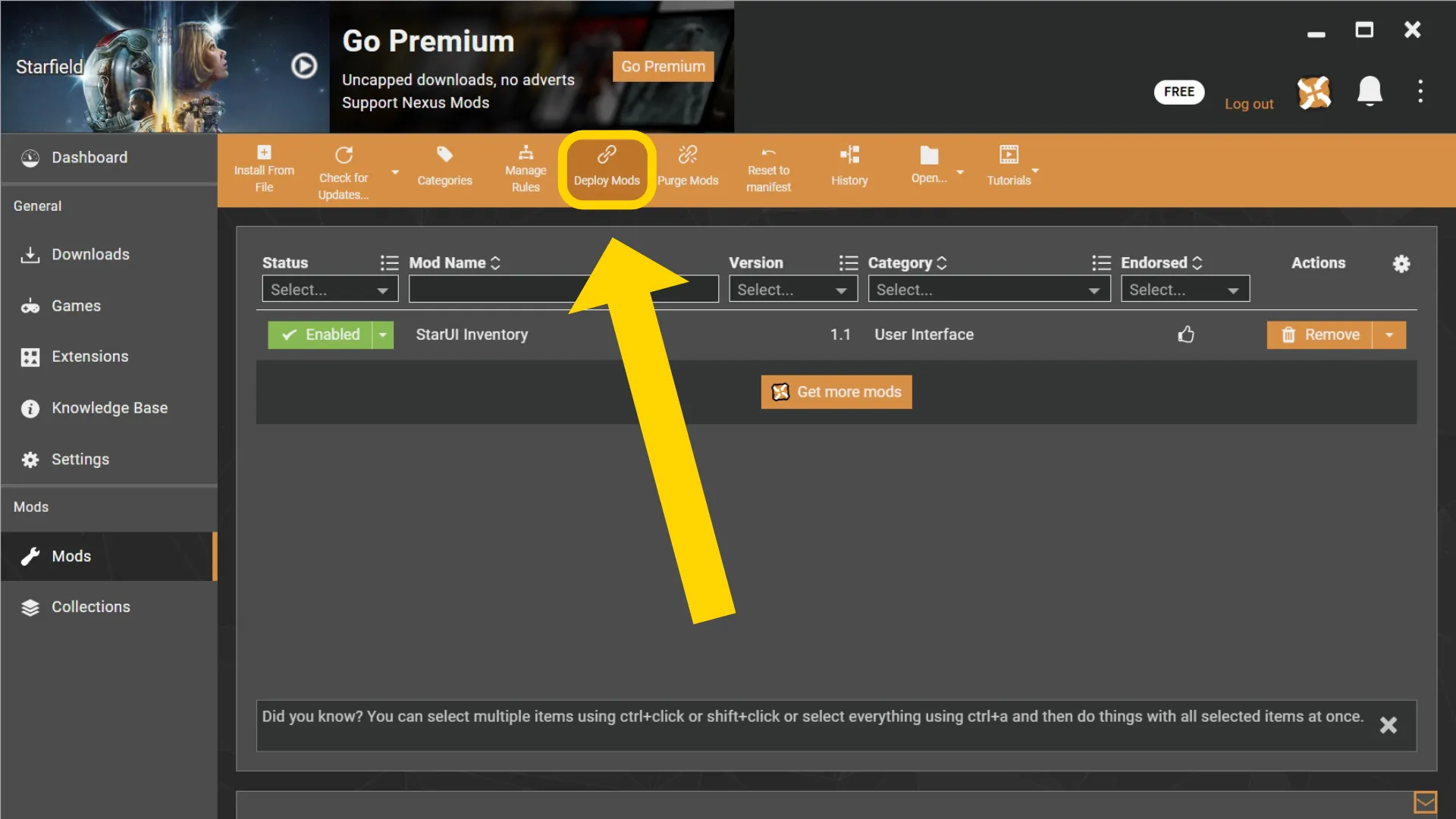
- Sigue las instrucciones en pantalla para resolver cualquier conflicto.
- Inicia Starfield.
Los distintos mods pueden tener procesos de instalación ligeramente diferentes en lo que respecta al paso 4, pero en realidad no puedes equivocarte siempre que sigas las instrucciones en pantalla que te presenta Vortex. Puedes dejar Vortex ejecutándose en segundo plano o cerrarlo mientras juegas a Starfield.
Si Vortex te pide que ayudes a resolver conflictos entre dos o más mods, no debes limitarte a adivinar qué mod tiene prioridad. Vuelve a las páginas de ambos mods en NexusMods y lee la pestaña Descripción para ver lo que los creadores de los mods han dicho sobre el tema.
Cómo configurar Vortex Mod Manager por primera vez
Para que Vortex Mod Manager esté listo para descargar mods de Starfield, primero debes descargar Vortex Mod Manager de NexusMods. Haz clic en «Download the latest version now» (Descargar la última versión ahora) y, a continuación, en «Manual Download» (Descarga manual). Haz clic en cualquier ventana emergente con el mensaje «Additional files required» (Archivos adicionales necesarios) que aparezca y selecciona «Slow Download» (Descarga lenta). En unos segundos comenzará la descarga.
Una vez descargado Vortex Mod Manager, ejecútalo y sigue las instrucciones en pantalla para instalarlo en tu PC. Cuando lo ejecutes por primera vez, se te pedirá que inicies sesión con tu cuenta de NexusMods. Si no tienes una, créala ahora.
Una vez que hayas iniciado sesión, haz clic en «Games» (Juegos) en la parte izquierda, busca «Starfield» y haz clic en «Manage» (Administrar) en el icono de Starfield. Descarga la extensión solicitada y espera a que Vortex complete la instalación. Después, sigue las instrucciones en pantalla para ayudar a Vortex a encontrar la ubicación de la carpeta del juego (si no la ha encontrado automáticamente por ti).
A continuación, ve a «Settings» (Configuración) y luego a «Mods», y asegúrate de que la ubicación de la carpeta en «Mod Staging Folder (Starfield)» (Carpeta de Mods Starfield) se encuentra en la misma unidad en la que está instalado Starfield.
Una vez hecho esto, Vortex Mod Manager estará listo para empezar a hacer su magia, y podrás volver al principio de esta página y seguir las instrucciones que te hemos dado sobre cómo instalar mods en Starfield.
Cómo instalar mods en Starfield manualmente
Si no quieres usar un gestor de mods como Vortex, puedes descargar e instalar mods de Starfield manualmente. Sólo es un poco más lento que usar un gestor de mods, aunque existe un mayor riesgo de error humano, ¡así que asegúrate de leer atentamente las instrucciones!
Para instalar un mod de Starfield manualmente, busca la página del mod en NexusMods y haz clic en la pestaña «Files» (Archivos). Haz clic en el botón «Manual Download» (Descarga manual) junto a la versión del mod que desees y sigue las instrucciones en pantalla para descargar el mod.
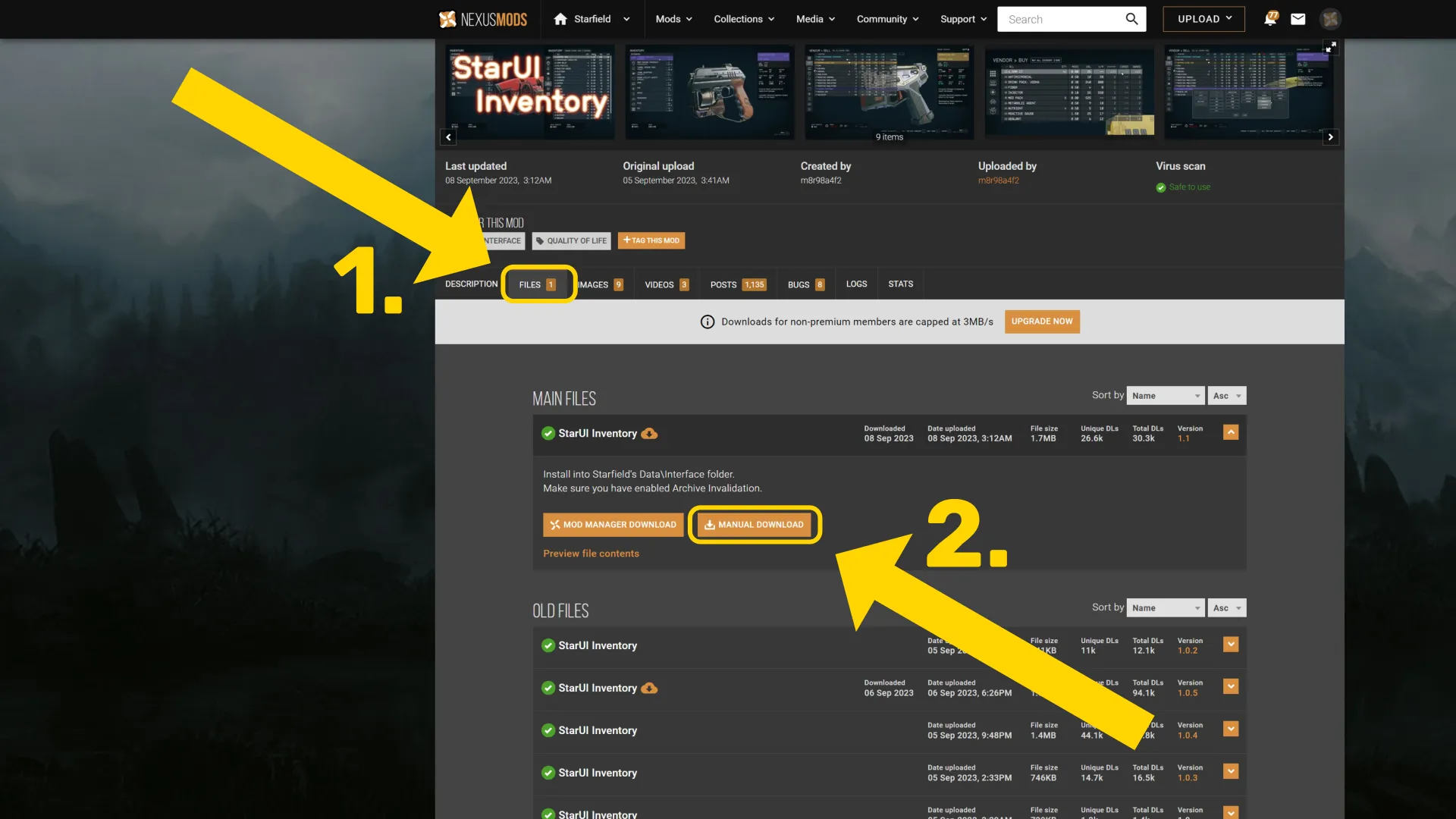
Una vez descargado el archivo del mod, descomprímelo haciendo clic con el botón derecho del ratón en el Explorador de Windows y seleccionando Extraer todo, o utiliza una herramienta de descompresión como 7Zip.
A continuación, vuelve a la página del mod en NexusMods y haz clic en la pestaña «Description» (Descripción). Lee atentamente las instrucciones proporcionadas por el creador del mod, porque cada mod es diferente. Muchos mods requieren que simplemente copies el contenido de la carpeta descomprimida en el directorio de tu juego Starfield:
Program Files (x86) \ Steam \ steamapps \ common \ StarfieldPero algunos mods pueden requerir pasos adicionales, o que añadas los archivos a una ubicación diferente. Así que lee siempre las instrucciones de cada mod cuando descargues manualmente mods de Starfield.
Una vez que los mods estén en las ubicaciones correctas, cierra el Explorador de Windows e inicia Starfield para jugar con los mods recién instalados.